Birden Fazla Bulut Birlikte Nasıl Yönetilir: MultCloud İncelemesi
Her gün çalıştırdığınız birden fazla bulut sürücünüz var mı? Bu sürücüleri yönetmeyi ve farklı sürücüler arasında dosya aktarmayı uygunsuz buluyor musunuz? bulut hizmetleri? Cevaplarınız olumlu ise size güzel bir haberimiz var. MultCloud tüm bulut sürücülerinizi tek bir hesaptan yönetebileceğiniz bir bulut hizmeti çözümüdür. Dosyaları bulut sürücüleriniz arasında zahmetsizce aktarın ve gerektiğinde bulut sürücülerinizin tüm farklı ayarlarını değiştirebilirsiniz.
Günümüz dünyasında bulut sürücüleri, yedekleme almak ve önemli dosyalara her yerden erişmek için tek güvenilir depolama çözümüdür. Dropbox, OneDrive, Google Drive, SugerSync ve benzerleri gibi çevrimiçi pazarda çok sayıda bulut depolama sürücüsü mevcuttur. Her birinin kendine özgü özellikleri vardır. Bu nedenle, kullanıcılar, benzersiz özellikleri kullanmak veya boş depolama alanı sınırını aşmadıklarından emin olmak için birden fazla kullanmayı uygun buluyor. Bu tür senaryolarda, MultCloud kullanıcılar için bir nimettir ve bugün, MultCloud incelemesini paylaşacağız ve özellikleri, artıları ve eksileri hakkında sizi bilgilendirecek ve tercih edip etmemeniz gerekip gerekmediğini açıklayacağız.
İçerik
- 1 MultCloud İncelemesi
- 1.1 Başlarken – Birden Çok Bulutu Kolayca Nasıl Yönetirsiniz
- 1.2 Özellikler
- 1.3 1. Birden Fazla Bulut Sürücüsünü Birleştirme
- 1.4 2. Tüm Bulut Sürücülerinde Veri ve Dosya Aktarımı
- 1.5 3. Otomatik Aktarma ve Yedekleme
- 1.6 4. Belirli Dosyaları Aktarın
- 1.7 5. Birinci Sınıf Güvenlik
- 1.8 6. Çeşitli Bulut Sürücüleri İçin Destek
- 1.9 7. Faydalı Seçenekler
- 1.10 Google Chrome Uzantısı
- 1.11 Artılar
- 1.12 Eksiler
- 1.13 Sonuç
MultCloud İncelemesi
Google Drive, DropBox ve OneDrive gibi bulut depolamayı oldukça uzun süredir kullanıyoruz. Dosyaları yüklemek veya indirmek veya aynı bulut sürücüsünü kullanan kullanıcılarla paylaşmak için her gün bu farklı sürücülerde birden fazla hesap açma sorunuyla karşılaştık. Bu nedenle, paylaşımın hızlı olabilmesi için önceden üç sürücüde de aynı dosyayı tutmamız gerekiyor. Verimli ve optimize hale getirmek için bir çözüm aramaya başladık ve şu sonuca ulaştık: MultCloud which satisfied our needs exactly the way we wanted.
Başlarken – Birden Çok Bulutu Kolayca Nasıl Yönetirsiniz
Başlamak için resmi web sitelerinden MultCloud’a kaydolmanız gerekir. Ücretsiz bir hesap sunuyorlar, bu yüzden rahatsız etmeyin.
Özellikler
MultCloud’un nihai özelliği, birden fazla bulut sürücüsüne sahip kullanıcılara, sürücülerini tek bir kullanıcı arabiriminden yönetebilmeleri için bir platform sağlamaktır. Bulut depolamanın merkezi yönetimine ve uygun senkronizasyon ile daha iyi dosya yönetimine yardımcı olur.
1. Birden Fazla Bulut Sürücüsünü Birleştirme
Farklı sürücülerdeki tüm dosya ve verilere tek bir arabirimden erişmenin yanı sıra, birden çok sürücünün depolama alanlarını birleştirmenize olanak tanır ve böylece sanal olarak daha fazla boş alanı genişletebilirsiniz.
Sadece hesabınıza giriş yapın ve tıklayın Bulut Sürücüleri Ekle. Sağ ekrandan sahip olduğunuz tüm bulut depolama sürücülerini seçin ve tıklayın. Sonraki düğmesine basın.
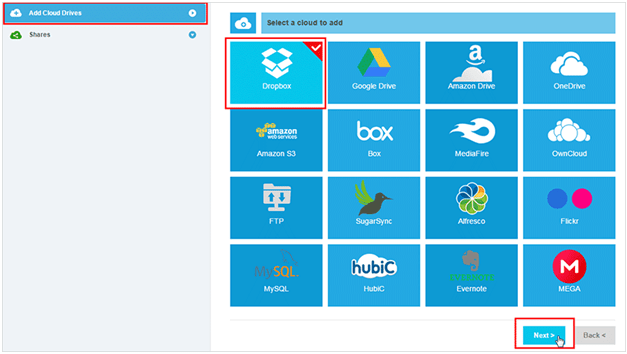
Bir sonraki ekranda, MultCloud’un saklanan dosya ve klasörlerinize erişebilmesi için İzin Ver düğmesine tıklayın. Bir sonraki ekranda tüm bulut sürücülerinizi bir arada gruplanmış olarak bulacaksınız.
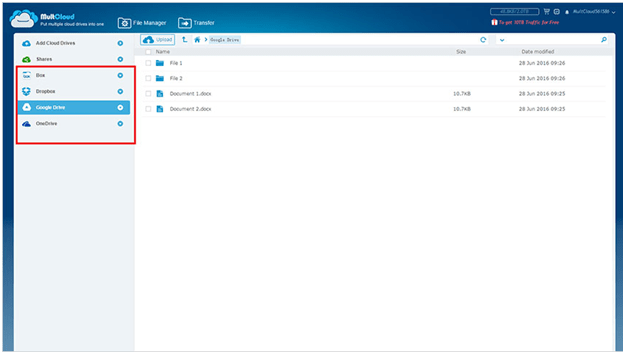
2. Tüm Bulut Sürücülerinde Veri ve Dosya Aktarımı
Bir bulut sürücüsünden diğerine daha önce hiç olmadığı kadar veri ve dosya aktarabilirsiniz. İndirip yeniden yüklemeye gerek yoktur. Sadece kopyala ve yapıştır sıkıcı işi yapacak. Bu nedenle, birden çok sürücüdeki önemli dosyaların yedeğini alabilirsiniz. Aktarma işlemini başlatabilir ve çevrimdışı olabilirsiniz, ancak aktarım tamamlanacaktır.
Just select the drive from which you want to copy files and select the files. Right click and click on Copy option.
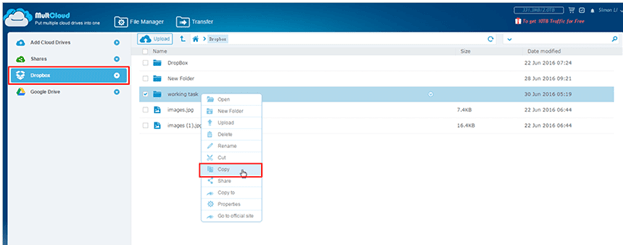
Ardından, yapıştırmak istediğiniz sürücüyü seçin ve klasöre (veya içindeki boş alana) sağ tıklayın. Yapıştır seçeneğine tıkladığınızda aktarım başlatılacaktır.
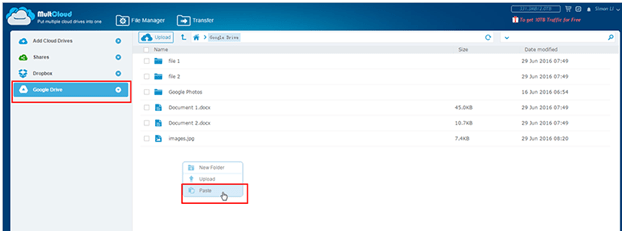
3. Otomatik Aktarma ve Yedekleme
MultCloud, otomatik olarak gerçekleşmesi için veri ve dosya aktarımını ve yedeklemeyi veya eşitlemeyi düzenli aralıklarla planlamanıza olanak tanır. Birden fazla bulut sürücüsünü ihtiyacınıza göre günlük, haftalık veya aylık olarak aktarabilir ve senkronize edebilirsiniz. Ayrıca, tamamlandıktan sonra e-posta yoluyla bildirim alacaksınız.
Ana kullanıcı arayüzüne ulaştıktan sonra, Aktar sekmesine tıklayın ve ardından dosyaları aktarmak ve otomatik olarak senkronize etmek istediğiniz bulut sürücülerini seçin. Şimdi Çalıştır’a veya Daha Sonra Planla düğmesine tıklayarak hemen transfer yapabilirsiniz.
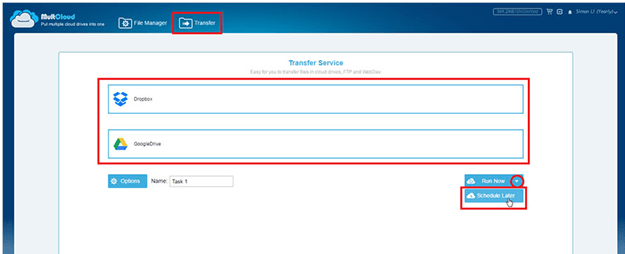
Daha Sonra Planla butonuna tıkladıktan sonra, ihtiyacınıza göre zamanlamayı seçin ve Kaydet butonuna tıklayın.

Kaydedilecek ve günlüğü yeniden planlamak ve kontrol etmek için gelecekte istediğiniz zaman gözden geçirebilirsiniz.
4. Belirli Dosyaları Aktarın
Bir sürücüden diğerine aktarılacak dosyaları seçmek için dosyaları filtreleyebilirsiniz. Bunları uzantılarına göre seçebilirsiniz. Bu, yalnızca ortak dosya uzantılarına sahip olabilecek önemli dosyaları aktarmak istediğiniz için çok kullanışlı bir özelliktir.
Aktarma sekmesi altında, aktarımın gerçekleşmesini istediğiniz sürücüleri seçin. sonra tıklayın Opsiyonlar düğmesine basın.
Yer paylaşımı kutusunda, Filtre sekmesine gidin ve aktarmak istediğiniz dosyaların uzantısını belirtin.
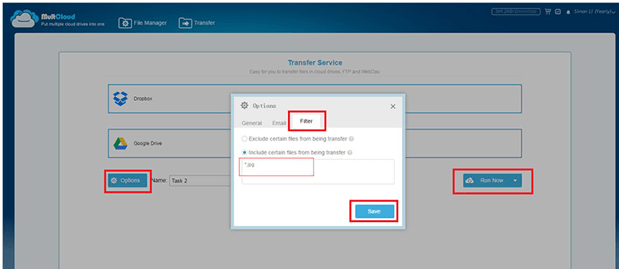
5. Birinci Sınıf Güvenlik
Önemli dosyaları bulut depolamada tutacağınız için güvenlik, günümüz senaryosunda en önemli faktördür. MultCloud, veri aktarımı için 256 bit AES şifrelemesine sahiptir. Aktarım sırasında verilerinizi veya dosyalarınızı önbelleğe kaydetmez. En önemlisi, parolanızı kaydetmedikleri için farklı bulut sürücülerinize erişmeniz gereken belirteç tabanlı yetkilere sahiptirler.
6. Çeşitli Bulut Sürücüleri İçin Destek
They support as many as 30 different cloud drives to let you manage accounts easily. It includes all the popular and standard cloud drives like DropBox, One Drive, Google, WebDAV, SugarSync, Cloudme, Copy, MyDrive, MediaFire, ADrive, EverNote, Flickr, and others.
7. Faydalı Seçenekler
Çevrimdışı modda bile bulut sürücülerinize indirmek istediğiniz dosyaların URL’lerini yükleyebilirsiniz. Bir kullanıcı bir dosya paylaştığında, bunu çevrimdışı modda sürücünüze kaydedebilirsiniz. Paylaşılan tüm bağlantılar tek bir başlık altında gösterilecektir, böylece onları zahmetsizce yönetebilirsiniz. Ayrıca, genel ve özel gibi bir dosyanın iznini ayarlayabilirsiniz.
Google Chrome Uzantısı
Chrome tarayıcı kullanıyorsanız MultCloud’u ekleyebilirsiniz. Chrome uzantısı aşağıdakilerden bağlantı. Hesabı tekrar tekrar açmanıza gerek kalmadan uzantıyı kullanarak her şeyi sorunsuz bir şekilde yönetebilirsiniz.
Artılar
- Daha fazla özellik için fiyatlı bir paketi olmasına rağmen tamamen ücretsizdir.
- Dosyaları ve belgeleri tüm sürücüler arasında sorunsuz bir şekilde kopyalayıp yapıştırabilir veya aktarabilir ve senkronize edebilirsiniz.
- Otomatik aktarımı planlamak ve yedekleme amacıyla belirli bir uzantıya dayalı dosyaları seçmek mümkündür.
- MultCloud, tüm sürücüleri bir araya getirme ve ücretsiz depolama alanını genişletme özelliğine sahiptir.
- Aktarım tamamlandığında e-posta bildirimleri alacaksınız.
- Chrome extension will speed up your cloud management like never before.
Eksiler
- Bulut sürücüsünün çoğu bu özelliği ayrı ayrı sunduğundan, büyük bir sorun olabilecek belgeleri ve dosyaları düzenlemenize izin vermez.
- Ubuntu One bulut sürücüsü henüz desteklenmiyor, bu da birçok insanın onu her gün kullanması gibi büyük bir dezavantaj.
- Kullanıcı arayüzü daha iyi ve daha sezgisel olabilir.
Sonuç
Sonuç olarak, kesinlikle denemelisiniz ve bulut yönetiminizin ne kadar zahmetsiz hale geleceğini seveceksiniz. Bu süreçte çok zaman kazanabileceksiniz. MultCloud incelemesini faydalı bulduğunuzu umuyoruz. Geri dönün ve MultCloud’u kullandıktan sonra deneyiminiz hakkında bir yorum bırakın. O zamana kadar sakin olun ve akıllı bir kullanıcı olun.
En son makaleler